
Коли ви збираєтеся перейти на новий комп'ютер і пересуватися між двома різними комп'ютерами, нічого не викликає розчарування, ніж керувати файлами. Сьогодні багато користувачів все ще копіюють їх на жорсткий диск, а потім синхронізують, але з Windows 8 корпорація Майкрософт додала OneDrive - службу хмарних сховищ, яка автоматично створює резервні копії.
З безкоштовним оновленням Windows 8.1 підтримка Windows 8 OneDrive стала більш повною функцією. Це було автоматичне резервне копіювання, що зробило OneDrive на Windows 8 таким великим оновленням. Користувачам Windows 8 ніколи раніше не вдалося створити резервну копію своїх файлів на службу, створену корпорацією Майкрософт, без необхідності встановлювати додаткове програмне забезпечення, яке іноді заважає їх ПК.
Отримання зображень, документів і файлів в OneDrive ніколи не було набагато простіше, ніж у Windows 8. На жаль, повернення цих речей на комп'ютер не завжди так просто.
У цьому навчальному посібнику ви дізнаєтеся, як зробити знімки, документи та інші засоби OneDrive в автономному режимі в Windows 8. Перш ніж самостійно зробити це, дуже важливо, щоб у вашому пристрої Windows 8 вже була встановлена Windows 8.1. Щоб дізнатися, чи є, перейдіть на початковий екран і натисніть або натисніть значок магазину. Якщо ви бачите фіолетовий банер зліва, що вимагає оновлення безкоштовно, вам потрібно виконати це оновлення зараз. Як правило, оновлення займає близько години на швидкому підключенні до Інтернету.
Перейдіть до Екран запуску натискаючи клавішу Windows на клавіатурі або кнопку Windows біля планшетного ПК або дисплея 2-в-1.
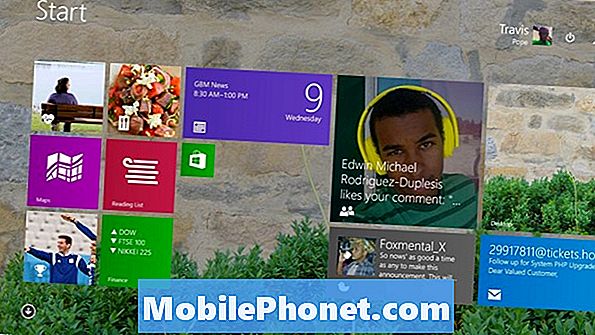
Шукайте OneDrive на початковому екрані пристрою. Це темно-синя плитка, яка виглядає так, як у неї є дві хмари. Відкрийте його, натиснувши або натиснувши на нього, якщо ви побачите його.
Якщо ви його не бачите, то не маєте OneDrive, закріпленого на початковому екрані. Щоб знайти користувачів OneDrive і клавіатури, потрібно натиснути на стрілку в правому нижньому куті екрана, щоб відкрити весь список всіх встановлених програм. Користувачі сенсорного екрана повинні розмістити свій палець у будь-якому місці стартового екрана і проведіть пальцем вгору, щоб відкрити той самий список встановлених програм. Знайдіть OneDrive у списку і торкніться або клацніть по ньому.
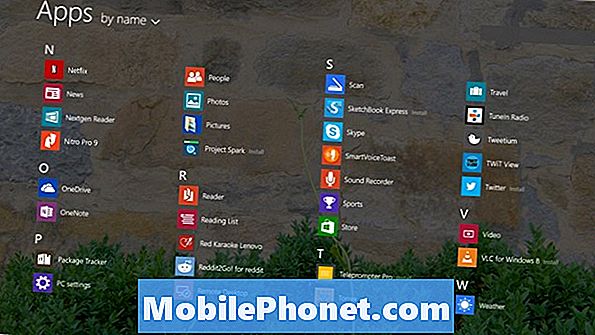
Відкривши програму, ви переглядаєте кожну папку, збережену в OneDrive. Понаднормовий час ви повинні додати більше папок і файлів з інших ПК, телефонів або планшетів. Ви також можете додати до OneDrive більше інформації з Інтернету. Більш ранні підручники з Gotta Be Mobile розповідали про те, як синхронізуватись з OneDrive, тому ми не охопимо це тут.

Читайте: Як увімкнути синхронізацію SkyDrive у Windows 8.1
Користувачі миші та клавіатури повинні розмістити вказівник миші на праворуч кут екрану, щоб розкрити бар "Чари". Потім натисніть Налаштування. Користувачі Touch повинні розмістити свій палець на право краю екрану і посуньте його зліва трохи розкрити бар "Чари". Натисніть Налаштування.
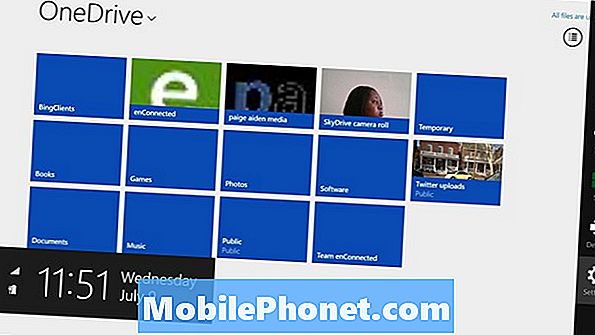
Торкніться або натисніть Опції у меню налаштувань.
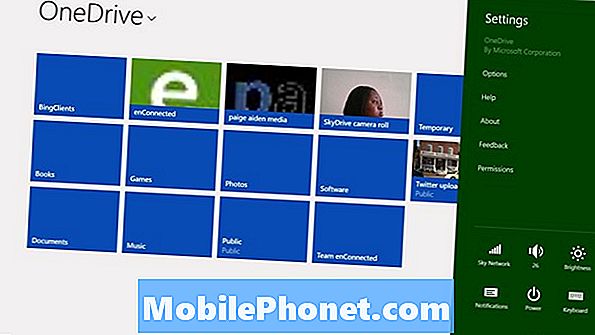
Перш ніж синхронізувати все з пристроєм, важливо побачити, скільки місця для зберігання буде зайнято. Подивіться на позначене поле Необхідний простір. Якщо він перевищує доступний для простору, то дуже й дуже погано ідея синхронізувати весь вміст OneDrive. Натомість потрібно синхронізувати файли та папки, оскільки на вашому пристрої недостатньо місця.
Торкніться або клацніть перемикач у розділі Доступ до всіх моїх файлів OneDrive Offline. якщо ви впевнені, що готові синхронізувати весь вміст, і процес розпочнеться.
Для тих користувачів, які не мають багато матеріалу, що зберігається на OneDrive, синхронізація повинна йти досить швидко. Процес може зайняти кілька годин або навіть днів, якщо є багато вмісту для синхронізації. Наприклад, комп'ютер, що використовується в цьому прикладі, має 13 Гб даних, які синхронізуються досить довго.
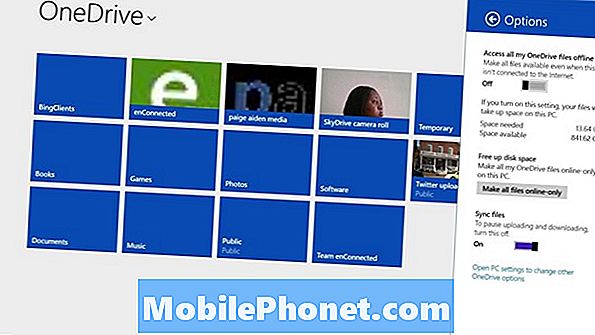
Все синхронізується з папкою OneDrive на вашому пристрої. Це означає, що ви знайдете копії всього, що синхронізуються в цій папці. Щоб відкрити його, відкрийте Провідник файлів, натиснувши або натиснувши на значок папкивнизу Робочий стіл. Потім шукайте OneDrive на панелі інструментів на лівій панелі вікна.
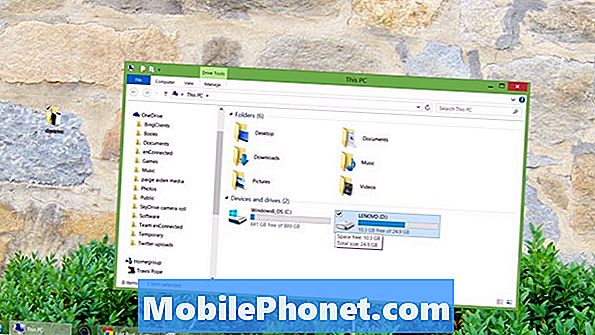
Багато програм Windows Store, які відкриваються з початкового екрана, мають інтеграцію OneDrive, тому вони вже зможуть виявляти будь-які файли, що знаходяться в папці OneDrive після їх відкриття. Наприклад, програма "Фотографії" автоматично перевіряє тут нові зображення та відео, коли ви їх відкриваєте. Xbox Music, з іншого боку, не можна додати папку OneDrive до її налаштувань. Ви повинні перейти до папки OneDrive у програмах для робочого столу. Наприклад, якщо ви хочете, щоб програма iTunes знаходила там музику, вам доведеться повідомити її, щоб вона теж перевірялася в налаштуваннях.
Удачи, синхронізуючи та зберігаючи всі свої спогади.


